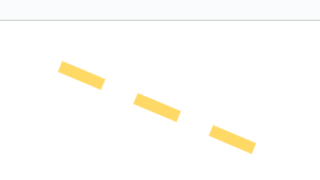 google
google googleスライドで線を破線(点線)に変更する方法
googleスライドで線を破線(点線)に変更する方法を紹介したいと思います。googleスライドで線を破線(点線)に変更する方法1、変更したい線を選択すると、上部に破線(点線)に変えるアイコンが出るので、それを選択し、変更したいものを選択し...
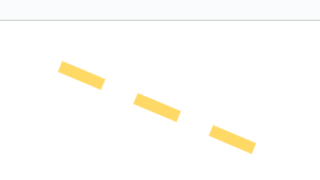 google
google 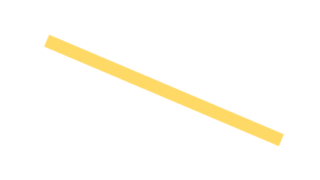 google
google 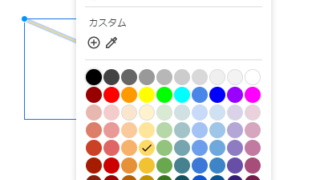 google
google 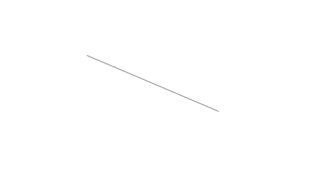 google
google 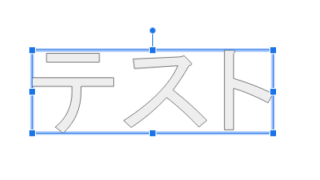 google
google 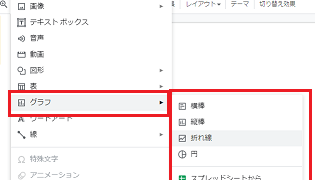 google
google 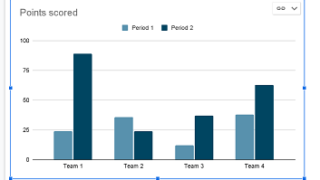 google
google 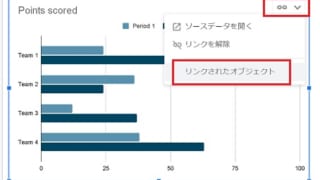 google
google 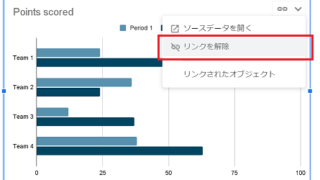 google
google 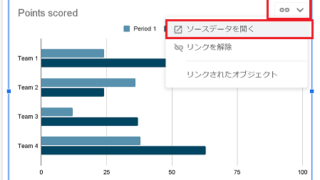 google
google